“你有freestyle吗?”吴亦凡的一句话,让很多人开始关注《中国有嘻哈》这个综艺节目,也让我们知道原来嘻哈是需要freestyle的。会freestyle的Rapper才是好Rapper,嘻哈歌手PG one也是在公演时展现了他的freestyle能力(虽然是因为忘词)。
虽然嘻哈歌手需要的是freestyle能力,但是freestyle并不是通用的,例如我们在写Word时,就不能太过放飞自我。没有大纲的Word比没有freestyle的嘻哈歌手更糟,不仅在写Word时进度慢,而且容易在边想边写时跑偏主题。
所以我们要编辑Word文档时,就需要先列大纲、思考文章的结构,高效地完成我们的工作,而不是边想边写、边写边改。
一、怎么设置Word大纲
设置大纲的方法有两种,第一个方法是直接利用Word中已经设置好的默认样式。只需选中标题文字或段落,然后在【开始】导航栏中的【样式】中挑选级别即可。
另一个方法则是自己手动设置大纲,同样是选中标题文字或者将鼠标光标移至段落中,右键选择【段落】,在段落窗格中设置大纲级别即可。
二、Word大纲的好处
设置Word大纲对于编辑的人和阅读的人都有好处,一是可以快速查看和更改文档结构,二是目录自动生成,不需要自己手动编辑,省时高效。
1、如何查看文档结构
在Word使用大纲级别或设置样式后,我们可以通过【视图】导航栏中的【导航窗格】查看文档结构,结构设置十分清晰整洁。
2、如何快速更改文档结构
整篇文章编辑好了才发现文档逻辑有误,可以直接在【导航窗格】的大纲上拖拽文档标题即可,整段内容都会随着标题一起移动。
3、自动生成目录
自动生成目录是最省事儿的一个功能,只要设置了大纲,就不用我们自己手动编辑目录,并且目录页码也是自动更新的,真的是太方便了!
只需要在【引用】导航栏中点击【目录】,然后选择【生成自动目录】就可以啦。
三、一键导成PPT
将Word编辑后,还要做PPT,可是不想重新编辑大纲了。
(快来圈重点啊)新建一个空白PPT文件,在【开始】导航栏中点击【新建幻灯片】,选择【幻灯片从大纲】,Word大纲就和PPT对应上啦!
之后只需要将PPT的背景和其他效果做好就可以了。
四、大纲辅助工具
当我们在想大纲时,没办法快速写出来时,我们可以利用一些辅助工具,来帮助我们整理思路。
1、迅捷流程图制作软件
迅捷流程图制作软件,专门用来画思维导图的软件。相信大家对思维导图都有一定的了解,就是一个思维工具。利用图形和线条的形式把思路构造出来而已,让我们的大纲结构看起来直观有逻辑。
如果不想下载软件到电脑上,可以直接使用在线版迅捷流程图制作软件,功能一样齐全。
2、幕布
幕布也是一个很好的辅助工具,界面简单、干净,风格也是通用的黑白灰,可以让我们专注得思考大纲。
在幕布编辑大纲后,还可以转换成思维导图的样子,前提是编辑完大纲。
总结
其实写大纲也是一个整理逻辑思维的过程,码字前写大纲,就像老师上课前需要备课,我们旅游时查景点路线都是一样的。
最后希望每个使用Word的人都能顺利完成学业和工作,Fighting!









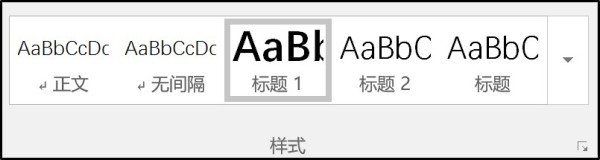
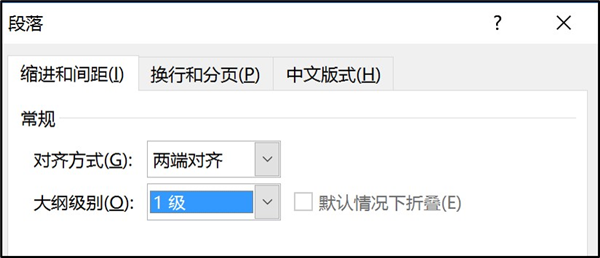
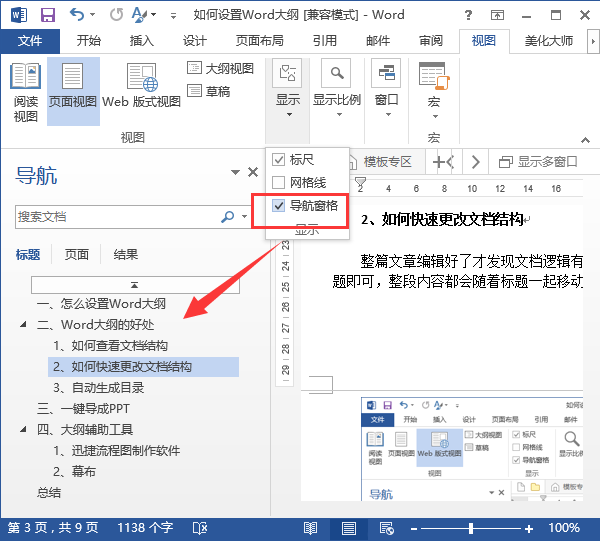
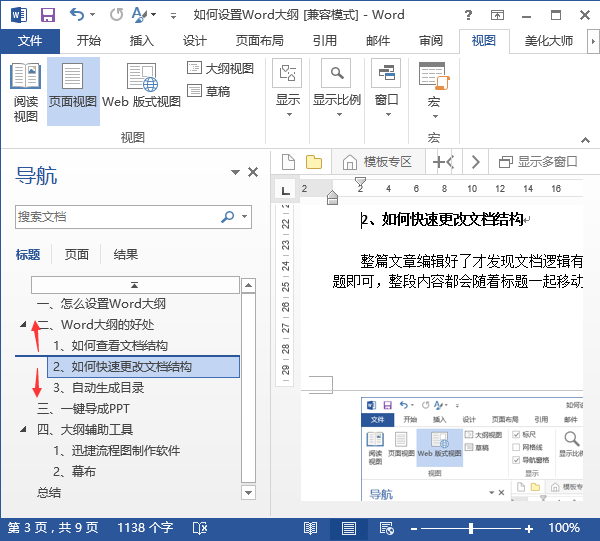
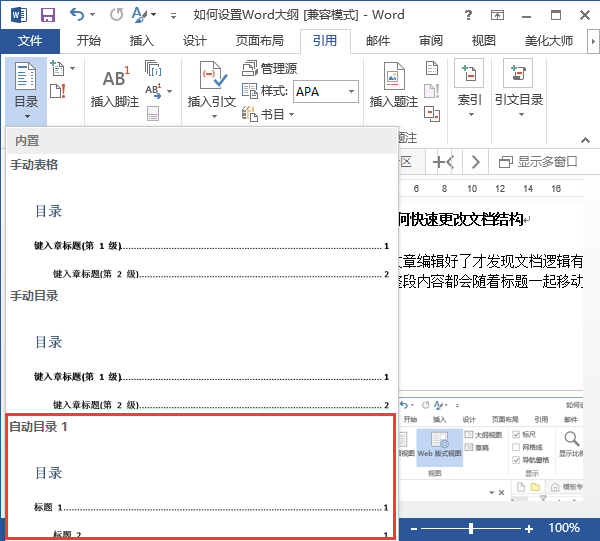
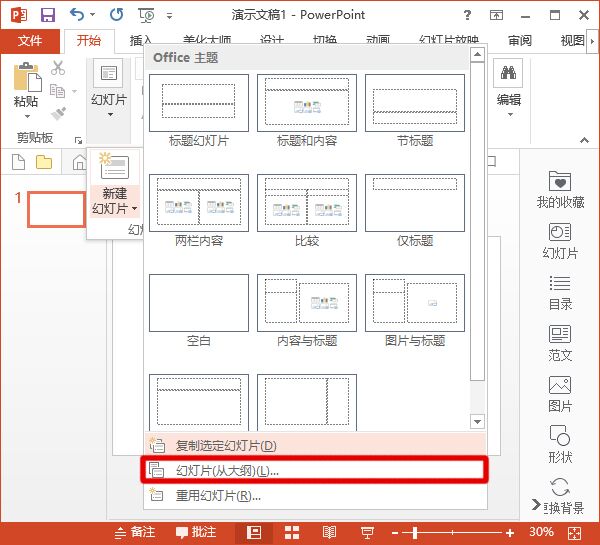
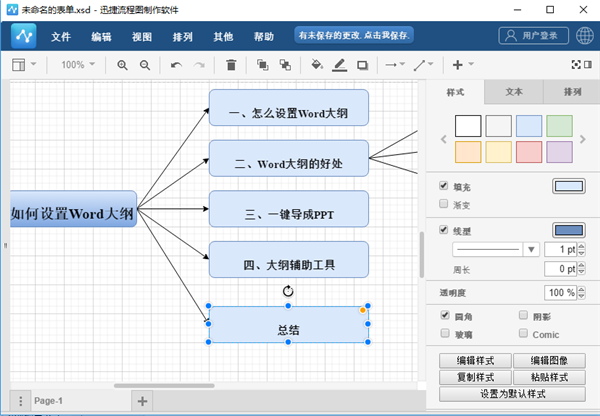
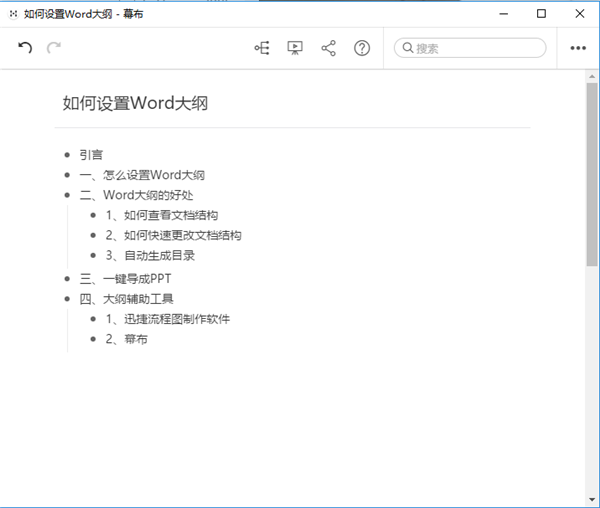
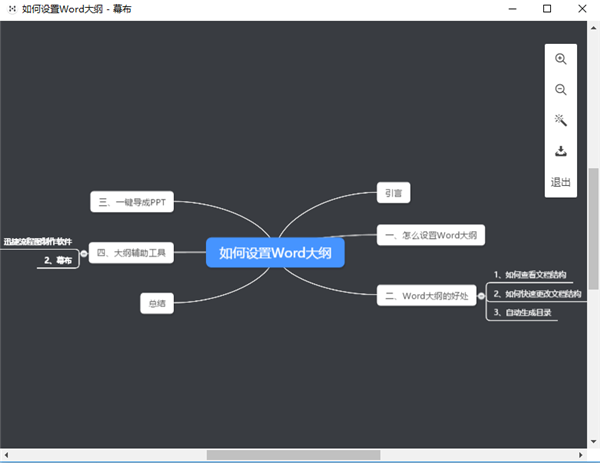
















 6万+
6万+

 被折叠的 条评论
为什么被折叠?
被折叠的 条评论
为什么被折叠?








